Win7电脑共享磁盘设置教程,小白也能轻松学会
时间:2025-06-23 10:39:11 450浏览 收藏
还在为Win7电脑共享磁盘而烦恼吗?别担心,本文将为你提供一份超详细的Win7系统共享磁盘设置教程,只需简单几步,就能轻松搞定!从右键点击目标磁盘,选择“属性”,到高级共享权限的设置,再到确保局域网用户能够顺利访问,我们一步步教你如何操作。无论你是想让同事共享文件,还是在家中不同电脑间共享资源,这份教程都能帮你快速实现Win7系统下的磁盘共享,提高工作效率,让文件共享变得更加便捷!赶快跟着我们的步骤,开启你的Win7共享磁盘之旅吧!
在我们日常使用Windows 7系统电脑的时候,相信有不少用户都曾遇到过需要配置共享磁盘的场景。那么,如何在Win7系统中设置共享磁盘呢?接下来,本文将为大家详细介绍Win7电脑设置共享磁盘的具体步骤,感兴趣的朋友不妨跟着一起操作一下吧!
Win7电脑设置共享磁盘的详细步骤
1、首先,用鼠标右键点击目标磁盘,选择“属性”菜单,随后切换到“共享”选项卡,点击“高级共享”按钮,如下图所示:
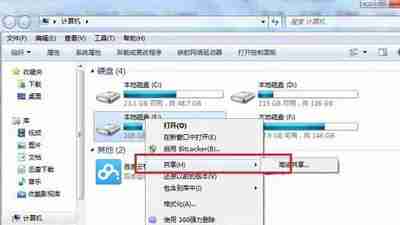
2、在弹出的高级共享窗口中,勾选“共享此文件夹”选项,然后点击下方的“权限”按钮,如下图所示:
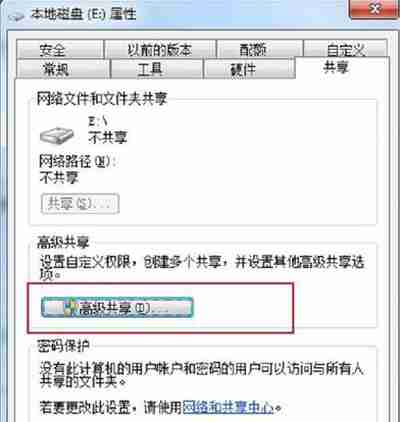
3、进入权限设置界面后,根据实际需求调整权限。如果仅希望他人能够查看而不修改文件,则只需勾选“读取”;若需支持读写或完全控制,则可勾选“完全控制”。完成设置后点击“确定”保存更改,这样共享即设置完成。

4、最后,确保局域网内的其他用户可以通过网络访问该磁盘资源。设置完成后,工作组中的其他成员便能顺利访问该共享磁盘了。
以上便是关于Win7电脑设置共享磁盘的完整教程。按照上述方法操作,相信大家可以轻松实现磁盘共享功能。
以上就是本文的全部内容了,是否有顺利帮助你解决问题?若是能给你带来学习上的帮助,请大家多多支持golang学习网!更多关于文章的相关知识,也可关注golang学习网公众号。
-
501 收藏
-
501 收藏
-
501 收藏
-
501 收藏
-
501 收藏
-
305 收藏
-
258 收藏
-
224 收藏
-
396 收藏
-
330 收藏
-
337 收藏
-
223 收藏
-
448 收藏
-
379 收藏
-
281 收藏
-
339 收藏
-
202 收藏
-

- 前端进阶之JavaScript设计模式
- 设计模式是开发人员在软件开发过程中面临一般问题时的解决方案,代表了最佳的实践。本课程的主打内容包括JS常见设计模式以及具体应用场景,打造一站式知识长龙服务,适合有JS基础的同学学习。
- 立即学习 543次学习
-

- GO语言核心编程课程
- 本课程采用真实案例,全面具体可落地,从理论到实践,一步一步将GO核心编程技术、编程思想、底层实现融会贯通,使学习者贴近时代脉搏,做IT互联网时代的弄潮儿。
- 立即学习 516次学习
-

- 简单聊聊mysql8与网络通信
- 如有问题加微信:Le-studyg;在课程中,我们将首先介绍MySQL8的新特性,包括性能优化、安全增强、新数据类型等,帮助学生快速熟悉MySQL8的最新功能。接着,我们将深入解析MySQL的网络通信机制,包括协议、连接管理、数据传输等,让
- 立即学习 500次学习
-

- JavaScript正则表达式基础与实战
- 在任何一门编程语言中,正则表达式,都是一项重要的知识,它提供了高效的字符串匹配与捕获机制,可以极大的简化程序设计。
- 立即学习 487次学习
-

- 从零制作响应式网站—Grid布局
- 本系列教程将展示从零制作一个假想的网络科技公司官网,分为导航,轮播,关于我们,成功案例,服务流程,团队介绍,数据部分,公司动态,底部信息等内容区块。网站整体采用CSSGrid布局,支持响应式,有流畅过渡和展现动画。
- 立即学习 485次学习
